GIMP 2.8.22
Voľný syr je nielen v pasce na myši. Vo svete počítačových programov takmer každý platený produkt možno nájsť zadarmo analógové. Určite každý počul o tak vynikajúcom editore Adobe Photoshop , ktorý má širokú funkčnosť, vďaka ktorej ho milovali odborníci z celého sveta.
Ale ... stojí to veľa peňazí, na rozdiel od GIMP. Ten druhý, okrem toho, že je zadarmo, má aj open source! To znamená, že sa takmer každý môže zúčastniť na jej zlepšení. Pozrime sa, či je voľný syr z elity Roquefort za sebou.
obsah
kreslenie
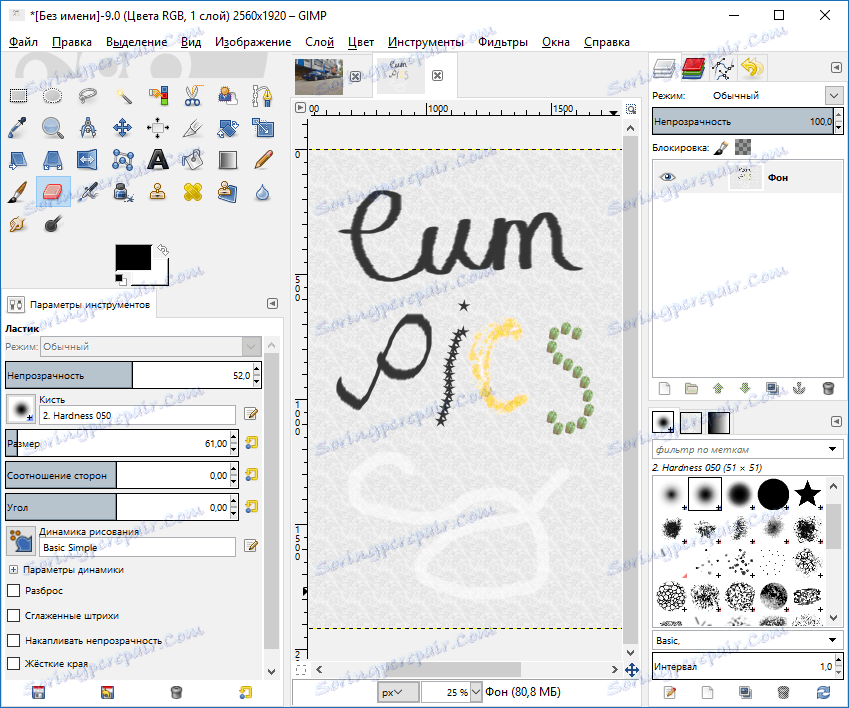
Začnime možno s nástrojmi na kreslenie. Budú potrebovať nielen umelcov, ktorí vytvárajú počítačové výkresy, ale aj fotografov. Sada nástrojov je štandardná: kefka, pečiatka, ceruzka, airbrush, kaligrafické pero, rozmazanie a osvetlenie / stmavnutie.
Existujú však aj funkcie. Po prvé, tam sú pomerne nezvyčajné kefy, ako ... baklažán. Áno, v GIMP môžete nakresliť zeleninu, ak ju náhle potrebujete. Po druhé, môžete zmeniť nielen veľkosť štetca, ale aj jeho tvar a uhol sklonu. Po tretie, rád by som si všimol veľmi pohodlný systém na nastavenie parametrov - stačí ukazovať myš na požadovanú a otočiť ju kolieskom. Významná nevýhoda bola iba jedna - nie je možné manuálne upraviť tuhosť kefy - bude musieť byť spokojná so štandardnými (25, 50, 75, 100) hodnotami.
pridelenie

Samozrejme, na vytvorenie dobrého obrazu budete často musieť pristupovať k nástrojom výberu. A tu musím povedať veľa. Okrem štandardného obdĺžnika a oválneho tvaru je výber určitého odtieňa, rozpoznávanie okrajov pomocou nožníc a zvýraznenie popredia. V závislosti od konkrétneho nástroja v rozšírených nastaveniach môžete nastaviť prahovú hodnotu, rozmazať okraje a povoliť vyhlazovanie. Rozdelenie možno samozrejme zhrnúť, odčítať alebo prekročiť.
skupiny
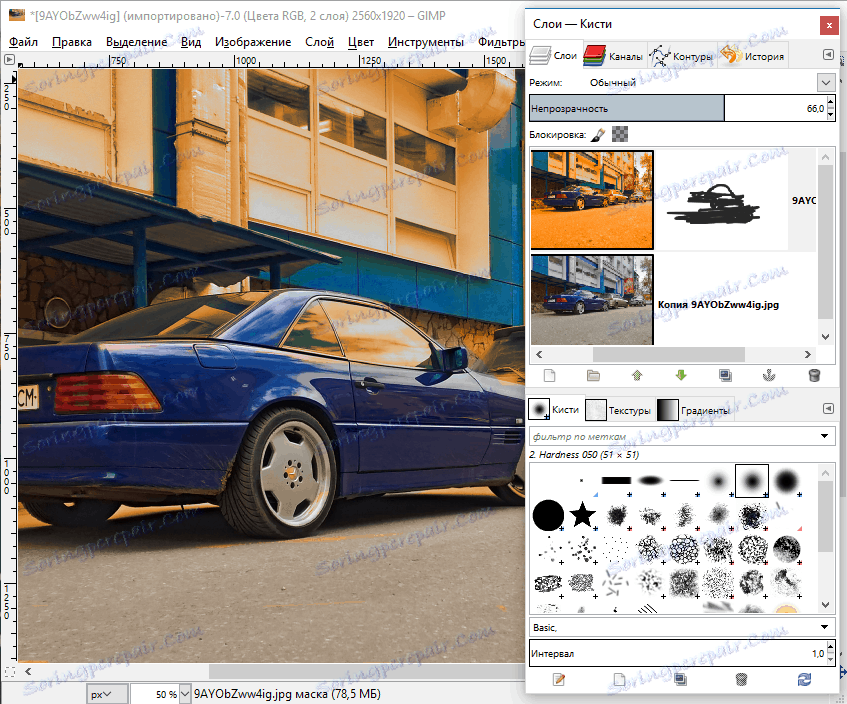
Sú prítomné ako seriózny grafický editor. Nie sú len prítomné, ale majú také potrebné funkcie ako zdvojenie, nastavenie režimu, transparentnosť, zoskupovanie a masky. Bohužiaľ neexistujú žiadne rýchle korekčné masky a funkcia automatického zarovnania vrstiev, čo je vo Photoshope.
Transformácia obrazu
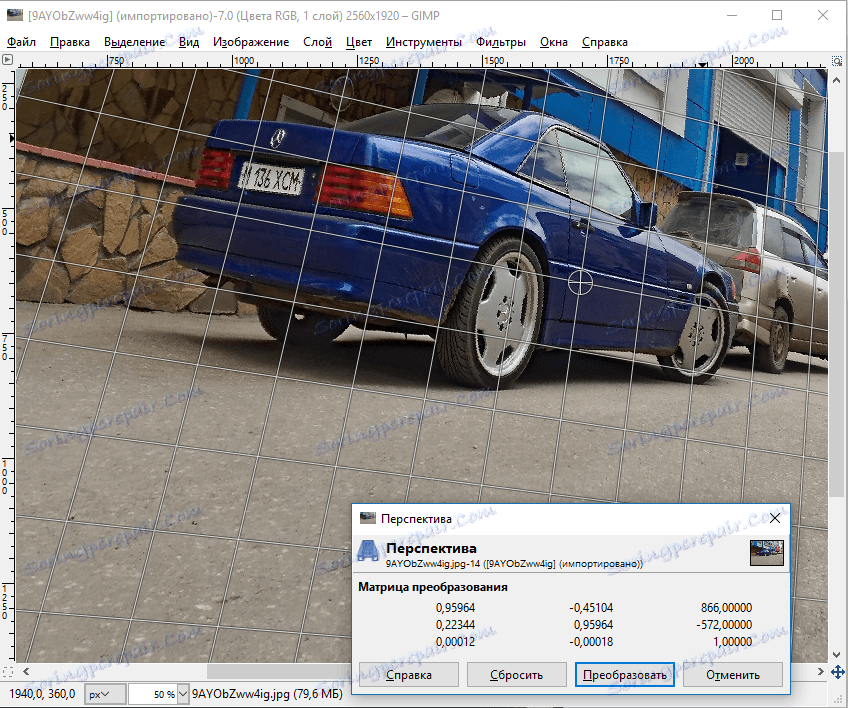
Prekvapivo sa vývojári rozhodli prevziať nástroje na okamžitú transformáciu obrázka do panela nástrojov Rýchly prístup. To vám umožní rýchlo zmenšiť, orezať, otočiť a odrážať fotografiu. Vždy si urobíte zrkadlovú verziu obrazu, nie? Okrem toho existuje možnosť zmeny perspektívy vo vodorovnej a vertikálnej osi.
Práca s textom
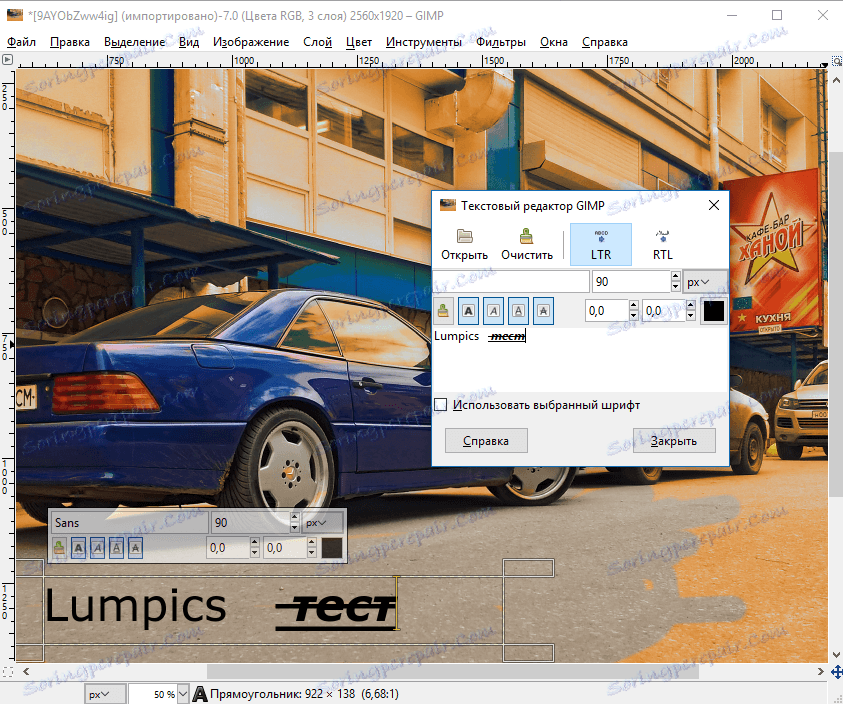
Úprimne povedané, úprava textu nie je najsilnejšou časťou GIMP. Nastavenia - minimum: písmo (okrem toho neexistuje žiadny zoznam), veľkosť a štýly písania (kurzíva, tučné atď.). Napriek tomu by som rád poznamenal, že upravený text je navyše zobrazený v špeciálnom okne, pomocou ktorého je pohodlnejšie ho meniť a formátovať.
filtre
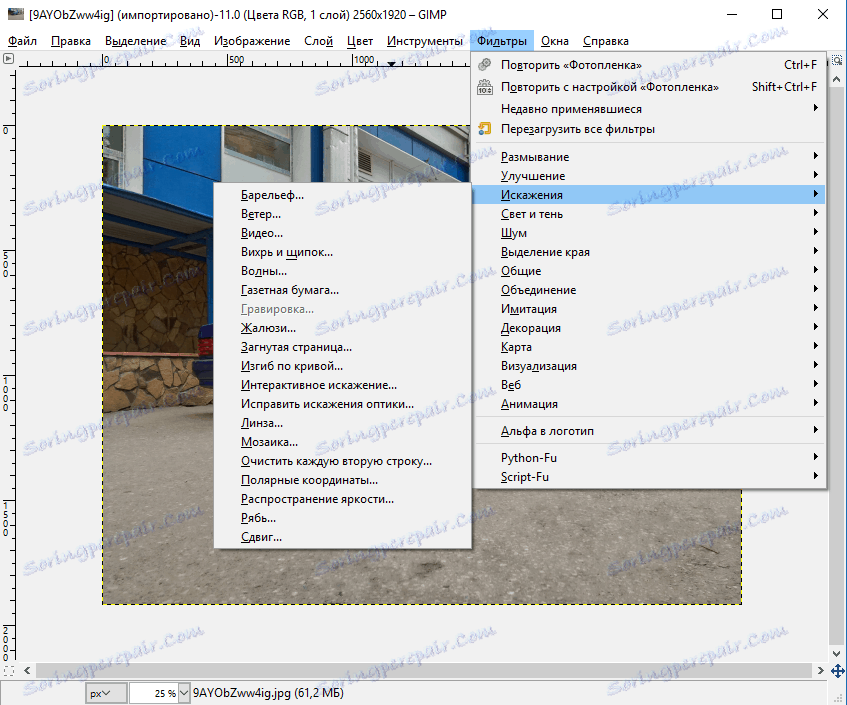
Čo môžem povedať? Sú tam a veľa z nich. Avšak, rovnako ako v každom inom editore. Z niektorých funkcií možno len prítomnosť okna s náhľadom, ktorá vám umožní získať predstavu o efekte oveľa rýchlejšie, pretože zdroje počítačov sa nepoužívajú na vykresľovanie celého obrazu naraz.
História zmien
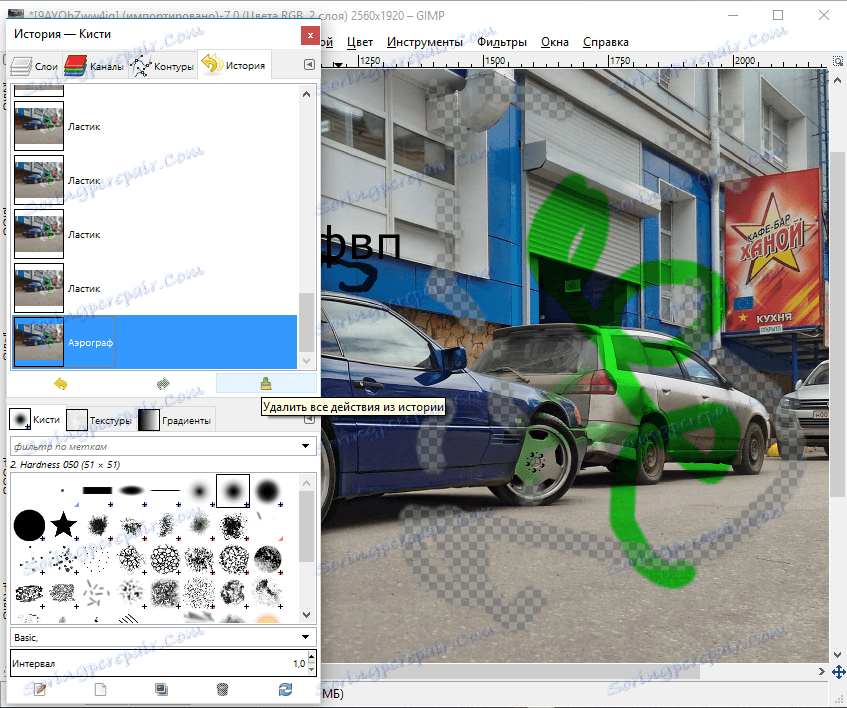
Takáto zdanlivo bezvýznamná funkcia je dokonale implementovaná v GIMP. A to všetko preto, že zrušiť akciu môže byť nekonečné (!) Počet. Hoci až do začiatku spracovania. Samozrejme, že je lepšie naučiť sa pracovať s vrstvami, aby ste sa tomu vyhli, ale samozrejme aj možnosť, že to bude mať radosť. To je obzvlášť užitočné pre začiatočníkov.
Výhody programu
• Bezplatne
• Široká funkčnosť
• Má veľký počet zásuvných modulov
• Nekonečné "zrušenie"
Nevýhody programu
• Nekompletná prevádzka niektorých funkcií
• Malá funkčnosť pri práci s textom
• Nepravidelné brzdenie
záver
Takže odpoveď na otázku z názvu článku - nie. Napriek tomu nemôže byť GIMP nazývaný "zabijakom fotografovania" vzhľadom na to, že mu chýbajú niektoré užitočné a pohodlné funkcie. Napriek tomu je tento program ideálny pre začiatočníkov.